İki Faktörlü Kimlik Doğrulama için Kurtarma ve Yedekleme Seçeneklerini Doğru Şekilde Ayarlama
Çevrimiçi hesaplarınız için etkinleştirilmiş iki faktörlü kimlik doğrulama ile, hesaplarınıza başka hiç kimsenin erişemeyeceğini bilmenin rahatlığını yaşarsınız. Hesaplarınız için bu mekanizmayı yapılandırırken, iki faktörlü kimlik doğrulama için yedekleme ve kurtarma seçeneklerini de yapılandırmanız gerekir.(backup and recovery options)
Bu şekilde, hesaplarınız kilitlenirse ve iki faktörlü kimlik doğrulama kodu(authentication code) oluşturucularınıza erişiminiz yoksa, hesabınıza erişmek için yedekleme seçeneğinizi(backup option) kullanabilirsiniz .
Bu kılavuzda, Google , Microsoft , Apple , Facebook ve LastPass hesaplarınızda iki faktörlü kimlik doğrulama için kurtarma ve yedekleme seçeneklerini nasıl ayarlayacağınızı göstereceğiz.(recovery and backup options)

Google'da İki Faktörlü Kimlik Doğrulama için Kurtarma ve Yedekleme Seçeneklerini Ayarlayın(Set Up Recovery and Backup Options for Two-Factor Authentication on Google)
Google hesabınıza(Google account) , iki faktörlü kimlik doğrulama için yedek bir seçenek(backup option) olarak işlev gören ikincil bir e-posta adresi(email address) veya telefon numarası(phone number) ekleyebilirsiniz . Hesabınıza erişiminizi kaybederseniz, hesaba(locked out of your account) yeniden erişim sağlamak için bu seçeneklerden birini kullanabilirsiniz.
İki faktörlü kimlik doğrulama için yedek kodlar oluşturabilir ve bilgisayarınıza kaydedebilirsiniz. Bu sayede kendinize bir kod alamasanız bile hesabınıza erişebilirsiniz.
Google hesabınıza(Google account) ikincil bir e-posta adresi veya telefon numarası(email address or phone number) eklemek için :
- Bilgisayarınızda bir web tarayıcısı(web browser) açın ve Google Hesabı(Google Account) sitesine erişin .(computer and access)
- Sol kenar çubuğundan Güvenlik'i(Security) seçin ve sağ bölmede Kurtarma e- postası'nı seçin. (Recovery email)Bir kurtarma telefon numarası(recovery phone number) eklemek istiyorsanız bunun yerine Kurtarma telefonu(Recovery phone) seçeneğini seçin .
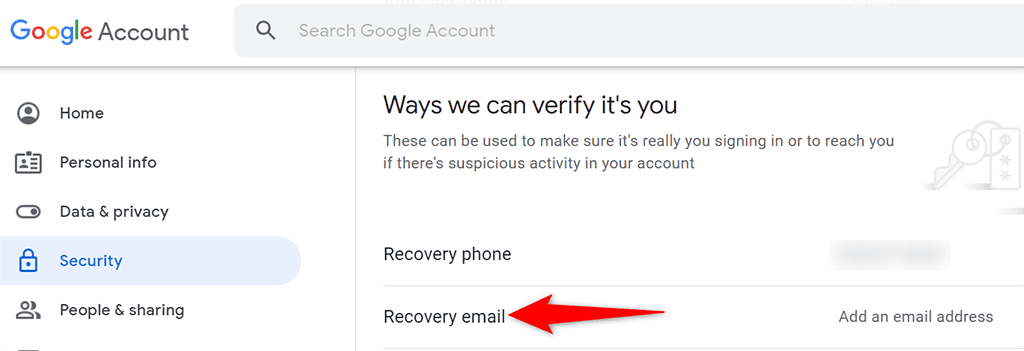
- Google , hesap şifrenizi(account password) girmenizi isteyebilir . Bunu yapın ve devam edin.
- (Enter)Google hesabınız(Google account) için kurtarma seçeneği(recovery option) olarak kullanmak istediğiniz e -posta adresini (email address)girin . Ardından İleri'yi(Next) seçin ve işlemi tamamlayın.
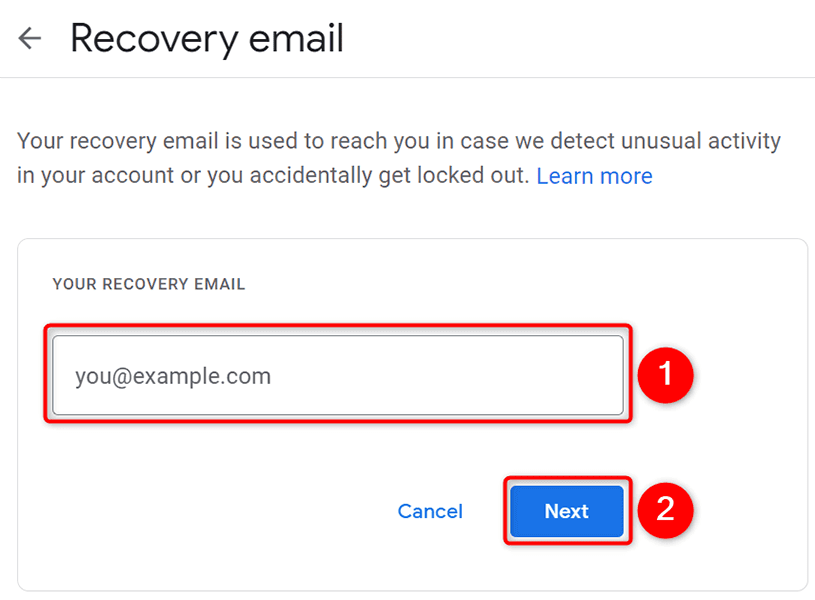
İki faktörlü kimlik doğrulama için yedek kodlar oluşturmak için:
- Bilgisayarınızdaki bir web tarayıcısında (web browser)Google Hesabı(Google Account) sitesine erişin .
- Sol kenar çubuğundan Güvenlik'i(Security) seçin ve sağ bölmede 2 Adımlı Doğrulama'yı(2-Step Verification) seçin .

- (Enter)İstendiğinde Google hesabınızın(Google account) şifresini girin .
- 2 Adımlı Doğrulama(2-Step Verification) sayfasında Yedek kodlar(Backup codes) seçeneğini belirleyin .
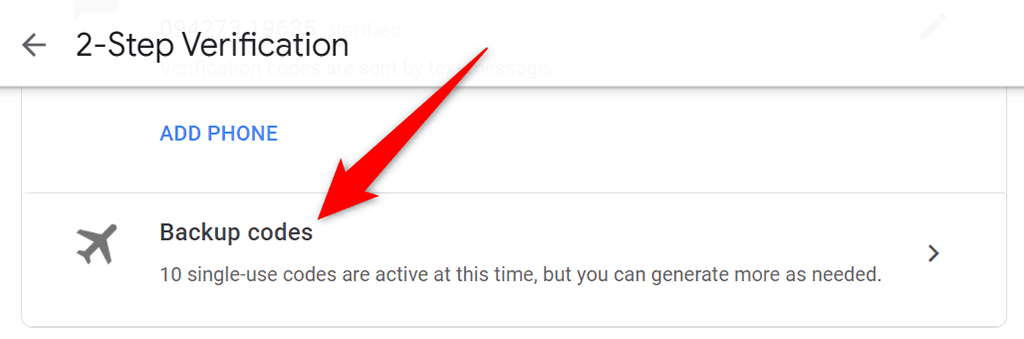
- Yedek kodlarınız görünecektir. Bu kodları yazdırmak veya indirmek için alttaki Kodları yazdır(Print codes) veya Kodları indir'i(Download codes) seçin .

Bu yedek kodlar elinizin altındayken, telefonunuza kod alamasanız veya telefonunuzda bir kimlik doğrulama uygulaması(authentication app) kullanamıyor olsanız bile artık Google hesabınıza(Google account) erişebilirsiniz .
Microsoft'ta İki Faktörlü Kimlik Doğrulama için Kurtarma ve Yedekleme Seçeneklerini Ayarlayın(Set Up Recovery and Backup Options for Two-Factor Authentication on Microsoft)
Google gibi , Microsoft hesabınıza(Microsoft account) çeşitli kurtarma seçenekleri ekleyebilirsiniz . Buna bir e-posta adresi(email address) , telefon numarası(phone number) , kimlik doğrulama uygulaması(authentication app) ve hatta bir güvenlik anahtarı(security key) dahildir .
Microsoft hesabınıza(Microsoft account) bir kurtarma e-posta adresi veya telefon numarası(recovery email address or phone number) eklemek için :
- Microsoft Hesabı (Microsoft Account) sitesine(site and log) erişin ve Microsoft hesabınızda(Microsoft account) oturum açın .
- Üstteki menü çubuğundan(menu bar) Güvenlik'i seçin(Security) ve ardından Gelişmiş güvenlik seçenekleri'ni(Advanced security options) seçin .
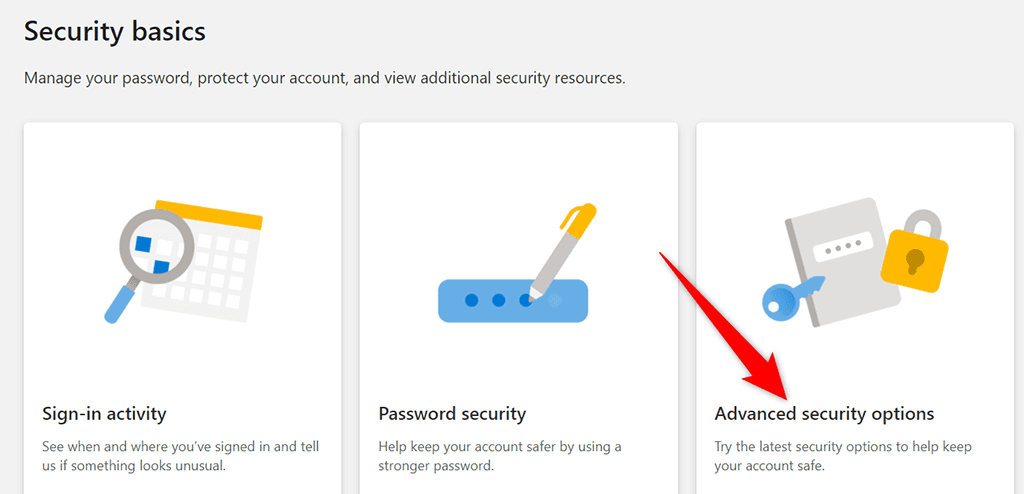
- Oturum açmak veya doğrulamak için yeni bir yol ekle(Add a new way to sign in or verify) bağlantısını seçin .

- Hesabınıza eklemek istediğiniz kurtarma seçeneğini(recovery option) seçin ve ekrandaki talimatları izleyin.
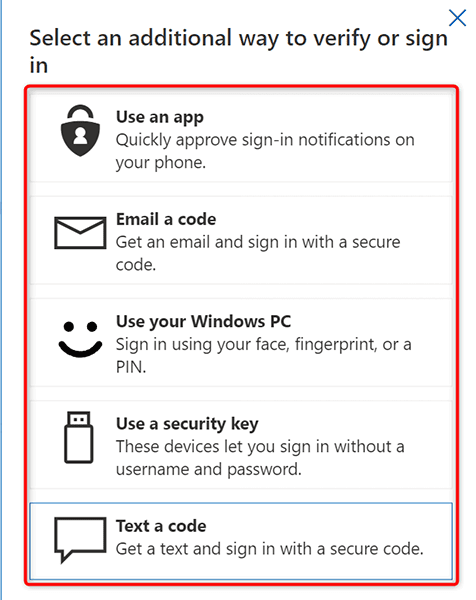
Bir kurtarma kodu oluşturmak için:
- Microsoft Hesabı(Microsoft Account) sitesinde hesabınızda oturum açın .
- En üstte Güvenlik'i(Security) seçin ve ardından sayfada Gelişmiş güvenlik seçenekleri'ni seçin.(Advanced security options)
- Sayfayı aşağı kaydırın ve Kurtarma kodu(Recovery code) bölümünde Yeni kod oluştur'u seçin.(Generate a new code)

- Kurtarma kodunu bilgisayarınıza kaydetmek için Kurtarma kodu (recovery code)kutusunda (Recovery code)Yazdır'ı(Print) seçin .

Apple'da İki Faktörlü Kimlik Doğrulama için Kurtarma ve Yedekleme Seçeneklerini Ayarlayın(Set Up Recovery and Backup Options for Two-Factor Authentication on Apple)
Bir Apple hesabında(Apple account) kurtarma amacıyla güvenilir bir cihaz veya güvenilir bir telefon numarası(phone number) ekleyebilirsiniz . Güvenilir bir aygıt eklemek için tek yapmanız gereken iPhone, iPad veya Mac gibi (Mac)Apple aygıtlarınızda (Apple)Apple hesabınızla(Apple account) oturum açmaktır . Bunu yaptığınızda iki faktörlü kimlik doğrulamayı etkinleştirmiş olmalısınız.
Apple hesabınıza(Apple account) güvenilir bir telefon numarası(phone number) eklemek için :
- Apple Kimliği(Apple ID) sitesine bilgisayarınızdaki bir web tarayıcısından(web browser) erişin . Sitede Apple hesabınıza(Apple account) giriş yapın .
- Güvenlik'in(Security) yanındaki Düzenle'yi(Edit) seçin .
- Güvenilir Bir Telefon Numarası Ekle'yi(Add a Trusted Phone Number) seçin .

- Ülkenizi seçin, telefon numaranızı(phone number) yazın , bir doğrulama seçeneği(verification option) belirleyin (kısa mesaj veya arama(message or call) ) ve Devam'ı(Continue) seçin .
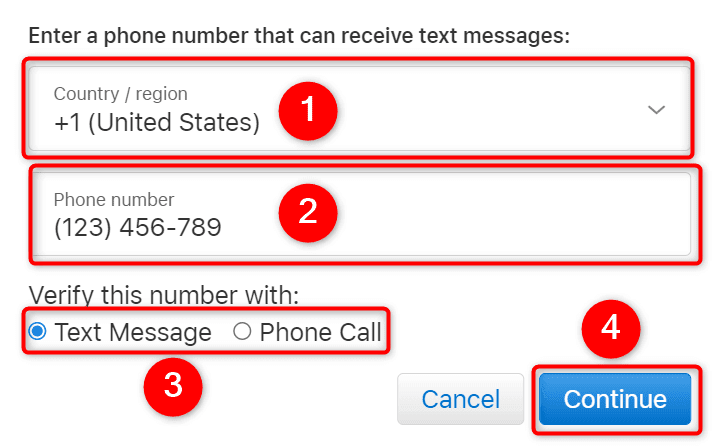
- Telefon numaranızı(phone number) onayladığınızda , Apple bu (Apple)telefon numarasına(phone number) kimlik doğrulama kodları gönderir .
Facebook'ta İki Faktörlü Kimlik Doğrulama için Kurtarma ve Yedekleme Seçeneklerini Ayarlayın(Set Up Recovery and Backup Options for Two-Factor Authentication on Facebook)
Kurtarma seçenekleri söz konusu olduğunda Facebook , Google ile hemen hemen aynı şekilde çalışır . Örneğin, Facebook hesabınıza ikincil bir e-posta adresi veya telefon numarası ekleyebilirsiniz; Facebook , (Facebook account)hesabınıza (email address or phone number)erişmenize(Facebook) yardımcı olmak(help you access your account) için bu ayrıntıları kullanır .
Ayrıca Facebook hesabınızda(Facebook account) yedek iki faktörlü kimlik doğrulama kodlarını yazdırabilirsiniz .
Kurtarma e-posta adresi veya telefon numarası(recovery email address or phone number) eklemek için :
- Facebook'u(Facebook) açın , sağ üst köşedeki aşağı ok simgesini seçin ve Ayarlar ve Gizlilik(Settings & Privacy) > Ayarlar'ı(Settings) seçin .
- Genel Hesap Ayarları(General Account Settings) sayfasında İletişim'i(Contact) seçin .
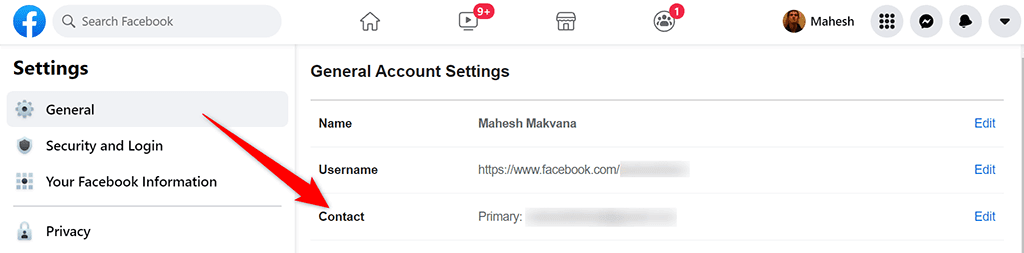
- Başka bir e-posta veya cep telefonu numarası ekle'yi(Add another email or mobile number) seçin .

- Yeni E-posta(New Email) alanına e-posta adresinizi yazın ve Ekle'yi(Add) seçin .
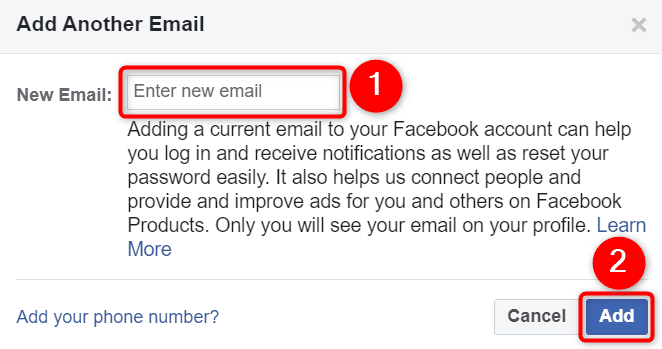
- Bir telefon numarası(phone number) eklemek isterseniz, Telefon numaranızı ekleyin(Add your phone number) seçeneğini belirleyin.
- E-postanızı veya telefon numaranızı (email or phone number)Facebook ile onaylayın .
Yedek kodlar oluşturmak için:
- Facebook'u(Facebook) başlatın ve Ayarlar ve Gizlilik(Settings & Privacy) > Ayarlar(Settings) sayfasına erişin .
- Sol kenar çubuğundan Güvenlik ve(Security and Login) Giriş'i seçin .
- İki faktörlü kimlik doğrulama kullan'ı(Use two-factor authentication) seçin .
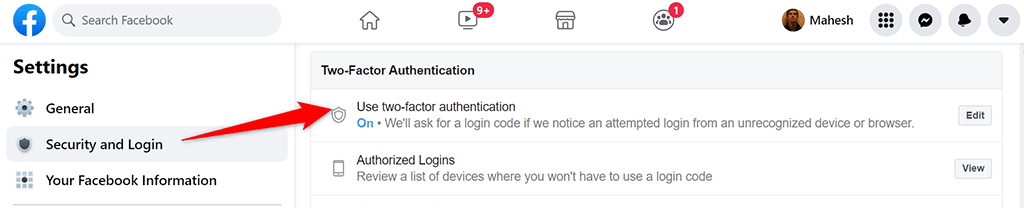
- Devam etmek için iki faktörlü kimlik doğrulama kodunuzu(two-factor authentication code) girin .
- Kurtarma Kodları'nın(Recovery Codes) yanındaki Kodları Göster(Show Codes) düğmesini seçin .
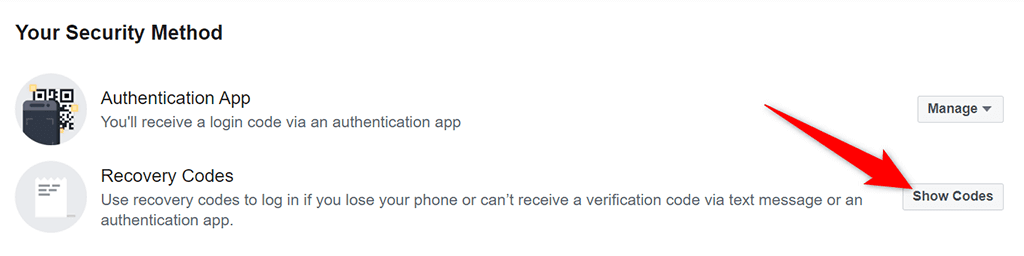
- Facebook kurtarma(Facebook recovery) kodlarınızı göreceksiniz . Bu kodları bilgisayarınıza kaydetmek için en alttaki İndir'i(Download) seçin .

LastPass'te İki Faktörlü Kimlik Doğrulama için Kurtarma ve Yedekleme Seçeneklerini Ayarlayın(Set Up Recovery and Backup Options for Two-Factor Authentication on LastPass)
Diğer birçok hizmet gibi, LastPass da kurtarma amacıyla e-posta adreslerini ve telefon numaralarını destekler. Giriş yapmakta zorlandığınız zamanlarda bile hesabınızın erişilebilir olması için bunlardan birini veya her ikisini de hesabınıza ekleyebilirsiniz.
Böyle yaparak:
- LastPass sitesini(site and log) başlatın ve LastPass hesabınızda oturum(LastPass account) açın .
- Sağ üst köşeden e-posta adresinizi(email address) seçin ve menüden Hesap Ayarları'nı(Account Settings) seçin.
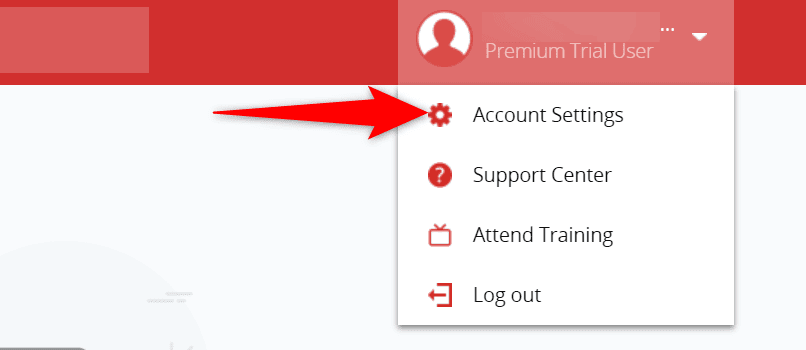
- Hesap Ayarları sayfasında(Account Settings page) , hesabınıza bir telefon numarası(phone number) eklemek için Telefonu Güncelle'yi(Update Phone) seçin .

- Bir e-posta adresi(email address) eklemek isterseniz , Gelişmiş Ayarları Göster'i(Show Advanced Settings) seçin ve Güvenlik E-postası(Security Email) alanına e-posta adresinizi(email address) girin .

- Son olarak, değişikliklerinizi kaydetmek için alttaki Güncelle'yi seçin.(Update)
Yedekleme ve Kurtarma Seçenekleri Hesaplarınıza Yeniden Erişmenize Yardımcı Olur(Backup and Recovery Options Help Regain Access to Your Accounts)
Çevrimiçi hesaplarınızdan sonsuza kadar mahrum kalmamak için hesaplarınıza en az bir kurtarma seçeneği(recovery option) eklemelisiniz . Bu şekilde site, kurtarma seçeneğinizde sizinle iletişime geçebilir ve(recovery option and help) hesabınıza tekrar erişmenize yardımcı olabilir. Yukarıdaki kılavuzun, çevrimiçi hesaplarınızı güvence altına almanın bu kritik bölümünü çözmenize yardımcı olacağını umuyoruz.
Related posts
Windows 11/10 Sistem Kurtarma Seçeneklerine Nasıl Önyüklenir
4 Ways Bölgenizdeki en iyi internet Options (ISPs) Bulma
YouTube için Setup Parental Controls, Netflix, Amazon Prime, HBO Max ve fazla
Social Networks'de iki faktör Authentication'yı nasıl etkinleştirilir veya devre dışı bırakılır
Google Drive Backup and Sync Folder Location nasıl değiştirilir
OLED vs Mikrollü: Bekliyor musun?
10 Best Ways - Child Proof Your Computer
Bir Steam "Bekleyen İşlem" hatası nasıl düzeltilir
Firestick'te Nasıl Download and Install Peacock
Netflix tarihinde Dili Değiştir nasıl
Facebook'da Nasıl Find Birthdays
Discord Spoiler Tags Nasıl Kullanılır
Chromebook üzerinde bir Photo or Video atın 3 Yolları
It kontrol etmek Uber Passenger Rating and How Nedir
Nasıl Word yılında Insert Emoji için, Google Docs and Outlook
Fix Hulu Error Code RUNUNK13 Nasıl Yapılır
Nasıl Discord üzerinde Mute Someone için
Web Tarayıcınızda Birden Çok Ana Sayfa Nasıl Kurulur
Hangi Do BCC and CC Mean? Basic Email Lingo'i anlama
Adobe Premiere Pro bir Clip Split Nasıl
